windows7怎么禁止flash更新 win7怎么禁止Flash自动更新
更新时间:2021-02-04 16:20:39作者:zhong
在电脑上,系统会设置自动更新,但也不例外软件程序之类也会自动更新,就比如说flash,该程序是网页播放视频必要的,但不更新也是可以的,那么windows7怎么禁止Flash自动更新呢,下面小编给大家分享win7禁止flash更新的方法。
推荐系统:深度技术win7纯净版
解决方法:
1、Win7系统点击windows键,选择“控制面板”。
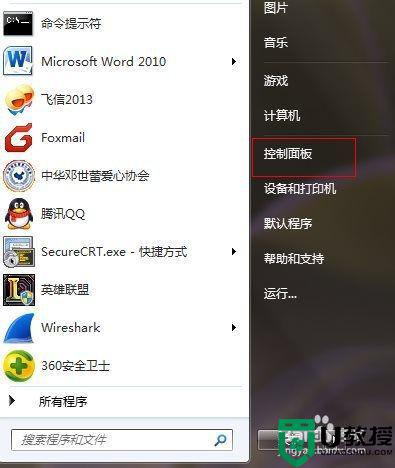
2、进入控制面板默认查看方式可能是类别,我们把类别改成大图标,如果已经是大图标就不用改了。
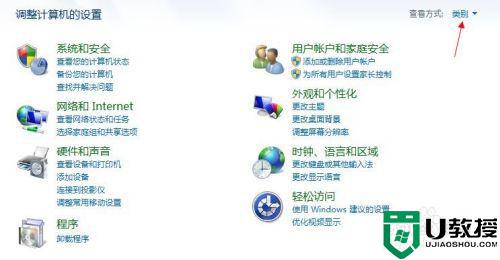
3、控制面板在大图标查看方式下比较容易找到Flash Player(32位)的设置图标。虽然系统是64位,但是这个软件版本也是32位,这个小编就不大清楚了。
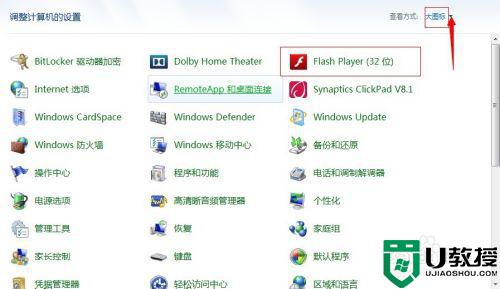
4、在Flash Player设备管理器中选择高级选项卡。默认在更新中选择允许adobe安装更新。
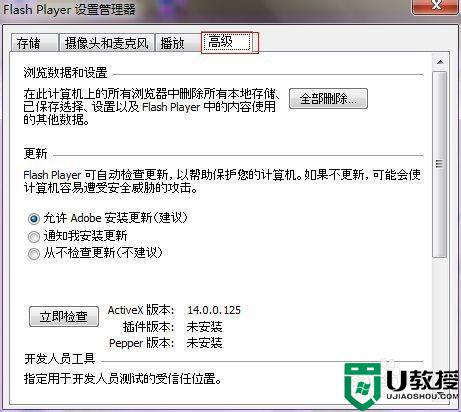
5、我们只要选择不检查更新,一般不建议这么做,如果禁止了,我们只要点击检查更新按钮进入网站更新即可。
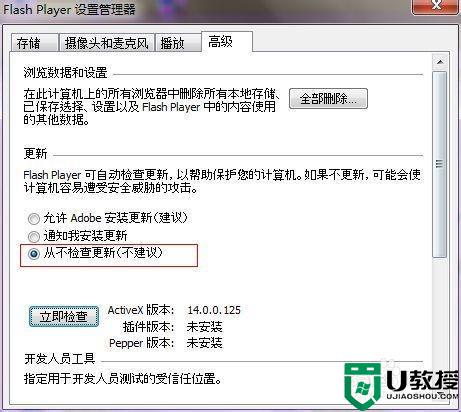
以上就是win7禁止flash更新的方法,有不会让flash自动更新的话,可以按上面的方法来进行禁止。
windows7怎么禁止flash更新 win7怎么禁止Flash自动更新相关教程
- windows7怎么禁止flash更新 windows7怎么禁止flash更新的方法
- 怎么彻底禁止win7自动更新 彻底禁止win7自动更新的方法
- win7wps自动更新的禁止步骤 win7系统怎么设置wps不自动更新
- win7安全模式关闭自动更新方法 win7安全模式禁止自动更新
- 禁止弹出adobe flash piayer 已更新的提示框win7的方法
- win7flush怎么更新 win7 flash版本过低怎么更新
- win7flash不能用怎么办如何更新升级flash插件 win7flash怎么更新
- 如何禁止win7开机自动安装流氓软件 windows7自动安装流氓软件禁止方法
- win7 flash helper services自动关闭怎么办 win7 flash自动关闭怎么解决
- win7系统怎么关闭自动更新 关闭win7自动更新的详细步骤
- Win11怎么用U盘安装 Win11系统U盘安装教程
- Win10如何删除登录账号 Win10删除登录账号的方法
- win7系统分区教程
- win7共享打印机用户名和密码每次都要输入怎么办
- Win7连接不上网络错误代码651
- Win7防火墙提示“错误3:系统找不到指定路径”的解决措施
热门推荐
win7系统教程推荐
- 1 win7电脑定时开机怎么设置 win7系统设置定时开机方法
- 2 win7玩魔兽争霸3提示内存不足解决方法
- 3 最新可用的win7专业版激活码 win7专业版永久激活码合集2022
- 4 星际争霸win7全屏设置方法 星际争霸如何全屏win7
- 5 星际争霸win7打不开怎么回事 win7星际争霸无法启动如何处理
- 6 win7电脑截屏的快捷键是什么 win7电脑怎样截屏快捷键
- 7 win7怎么更改屏幕亮度 win7改屏幕亮度设置方法
- 8 win7管理员账户被停用怎么办 win7管理员账户被停用如何解决
- 9 win7如何清理c盘空间不影响系统 win7怎么清理c盘空间而不影响正常使用
- 10 win7显示内存不足怎么解决 win7经常显示内存不足怎么办

